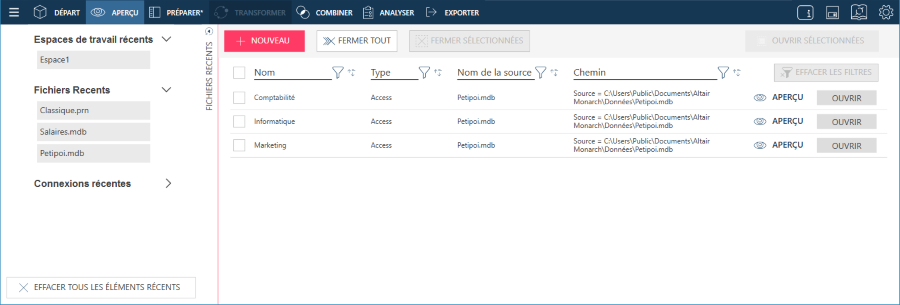
La fenêtre Aperçu permet les opérations suivantes :
Ouvrir un fichier de source de données
Prévisualiser et confirmer les données de la source de données
Charger une table dans l’espace de travail
La fenêtre Aperçu affiche initialement une liste de tables des sources que vous avez ouvertes :
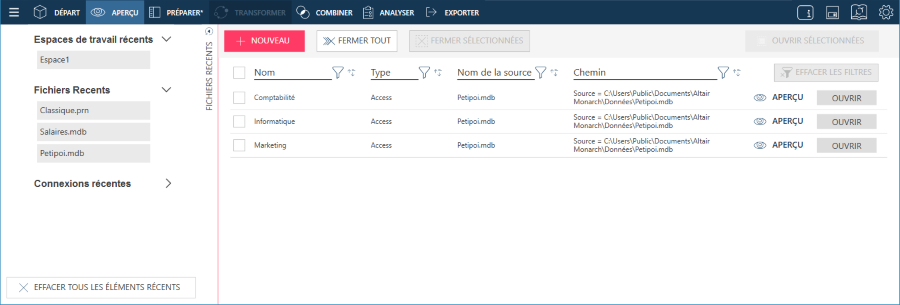
Ces tables peuvent être :
contenues dans la source de données que vous venez de charger
le résultat d'une opération de conception d’état, de conception de feuille de calcul Excel ou d’extraction de table PDF que vous avez effectuée
les tables d'une page Web que vous avez sélectionnée
Depuis cette fenêtre, vous pouvez prévisualiser des tables ou sélectionner les tables avec lesquelles vous souhaitez travailler.
Pour prévisualiser une table et inspecter vos données, cliquez sur l'icône Aperçu :  .
.
La fenêtre se présentera comme suit :
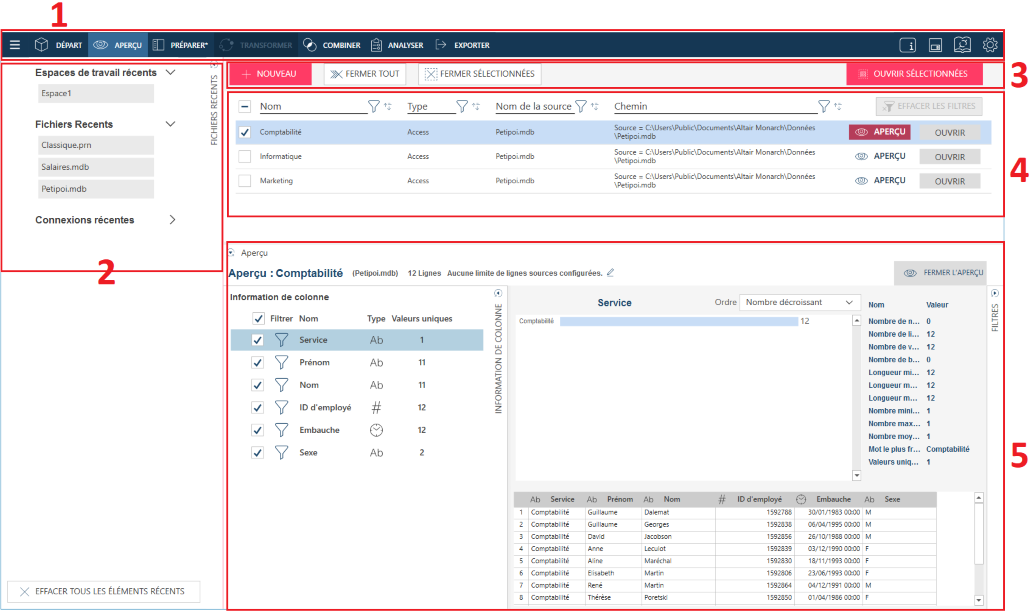
|
Panneau |
Description |
|
1 |
Barre d'outils standard de Monarch Data Prep Studio En partant du côté gauche de la barre d’outils, vous pouvez :
|
|
2 |
Ce volet se développe ou se réduit en cliquant sur le bouton Fichiers récents. |
|
3
|
Outils d’aperçu Sélectionnez un outil pour sélectionner ou désélectionner une table avant de la charger. Vous pouvez aussi sélectionner :
|
|
4 |
Liste de tables La liste des tables contient toutes les sources de données que vous avez ajoutées à l’espace de travail actuel. Depuis ce panneau, vous pouvez :
|
|
5 |
Aperçu de table Ce panneau comprend différents volets où vous trouverez plus d'informations sur la table sélectionnée.
Nombre de lignes et limite de lignes Affiche le nombre de lignes de la source de données. Vous pouvez limiter le nombre de lignes à exploiter en cliquant sur l’icône Modifier
pour afficher la boîte de dialogue Modifier la limite de lignes sources :
Information de colonne Ce panneau affiche une liste des colonnes de la table actuellement affichée dans l'aperçu. Il présente les noms des colonnes, le type de données de chaque colonne, et le nombre de valeurs uniques de chaque colonne. Remarque : Si le fichier dont vous consultez l’aperçu est un fichier Excel, par exemple, le bouton Options de chargement permet de visualiser et de modifier les options Excel.
Si la table affichée est une table HTML, les icônes Options de chargement et Visualiseur de texte sont disponibles.
Options de chargement ouvre la boîte de dialogue Options de chargement HTML, dans laquelle vous pouvez spécifier si la première ligne de la table inclut les noms de colonne et préciser n lignes à omettre avant de capturer la ligne suivante comme première ligne de votre table. Visualiseur de texte ouvre une boîte de dialogue dans laquelle s’affiche le code de style HTML de la table.
Statistiques de colonne En sélectionnant un nom de colonne dans le volet Information de colonne, on obtient un volet affichant toutes les valeurs uniques de cette colonne, ainsi que différentes statistiques, suivant le type de données, dans le volet des Statistiques de colonne.
Pour les colonnes de texte, les statistiques suivantes s’affichent :
Pour les colonnes de date/heure, les statistiques suivantes s’affichent :
Pour les colonnes numériques, les statistiques suivantes s’affichent :
Si vous souhaitez organiser les lignes d’une colonne sélectionnée en fonction des statistiques, sélectionnez une option de la liste Trier par :
Aperçu des données Le volet Aperçu des données affiche un échantillon de lignes de la table sélectionnée. Vous pouvez ainsi confirmer visuellement si les données dont vous avez besoin se trouvent bien dans la table sélectionnée. Les icônes de l'en-tête indiquent le type de données des colonnes :
|